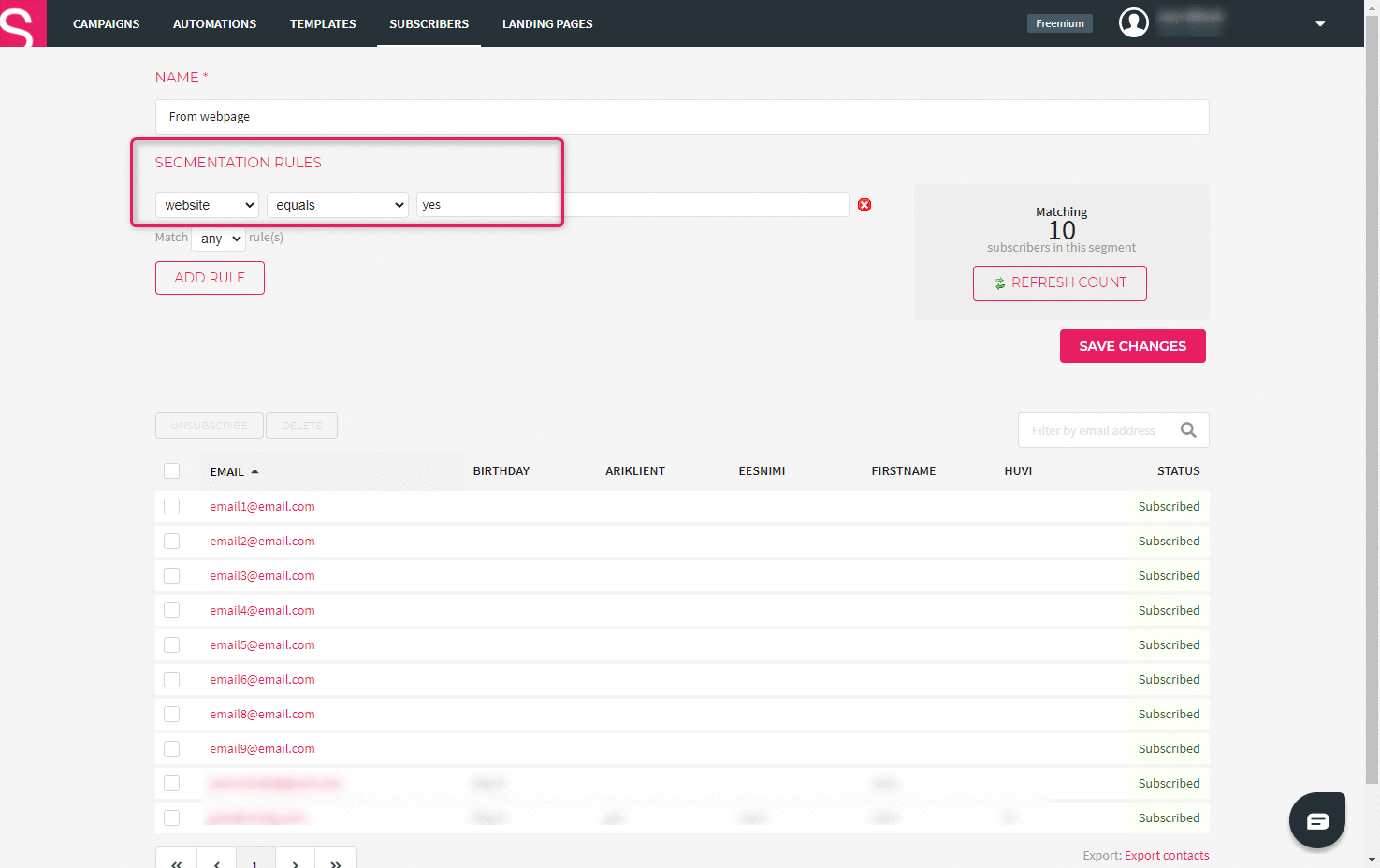Kuinka yhdistää laskeutumissivun lomake ja segmentti?
Jos haluat segmentoida erilliseksi segmentiksi ne yhteystiedot, jotka tilaavat uutiskirjeesi laskeutumissivulta, tulee sinun lisätä laskeutumissivun lomakkeeseen piilotettu kenttä.
- Avaa Laskeutumissivut-välilehti ja avaa sen jälkeen laskeutumissivu.
- Klikkaa lomake-elementtiä ja lisää uusi kenttä oikealla olevasta valikosta.
- Valitse kentän tyypiksi “Piilotettu kenttä”.
- Lisää “Kentän nimi” -kohtaan uusi muuttuja. Tätä muuttujaa voidaan myöhemmin käyttää suodattimien luomiseen.
- Käytä segmentin nimeä kentän tunnisteena. Ainoastaan sinä voit nähdä tunnisteen.
- Lisää kenttään uusi arvo. Se voi olla yksinkertaisesti “kyllä” tai jotain muuta, jota voidaan myöhemmin käyttää suodattimen luomiseen muuttujan avulla.
- Tallenna lomake ja testaa sitä. Testaaminen on tarpeen, jotta uusi muuttuja lisätään tietokantaan.
- Luo uusi suodatin “Tilaajat”-välilehdessä. Käytä uutta, lisäämääsi muuttujaa ja sen arvoa segmentoinnin säännöissä. Tallenna suodatin.
- Nyt kaikki uudet tilaajat, jotka tilaavat uutiskirjeen lomakkeen kautta, lisätään tähän segmenttiin.
Jos haluat yhdistää laskeutumissivusi johonkin tiettyyn segmenttiin, seuraa seuraavia ohjeita
- Avaa se segmentti, johon haluat lisätä uudet tilaajat, jotka tilaavat uutiskirjeen lomakkeen kautta.
- Tarkista segmentoinnin säännöt – jos suodatin on luotu muuttujan avulla, muista muuttujan nimi ja arvo. Jos suodatin on luotu “muokattu”-muuttujan avulla, lue lisää Segmentin luominen (suodatin) -oppaasta.
- Avaa laskeutumissivut-välilehti ja lomake, johon haluat yhdistää segmentin.
- Klikkaa lomake-elementtiä ja lisää uusi kenttä.
- Valitse kentän tyypiksi “Piilotettu kenttä”.
- Nimeä kenttä sen muuttujan mukaan, jota käytit valitun segmentin suodattimessa.
- Käytä segmentin nimeä kenttätunnisteena. Vain sinä voit nähdä tunnisteen.
- Kentän arvo tulee olla sama arvo kuin valitun segmentin ehdoissa asetettu arvo.
- Tallenna lomake ja testaa sitä.
- Tarkista, onnistuiko sähköpostisi lisääminen valittuun yhteystietojen segmenttiin.